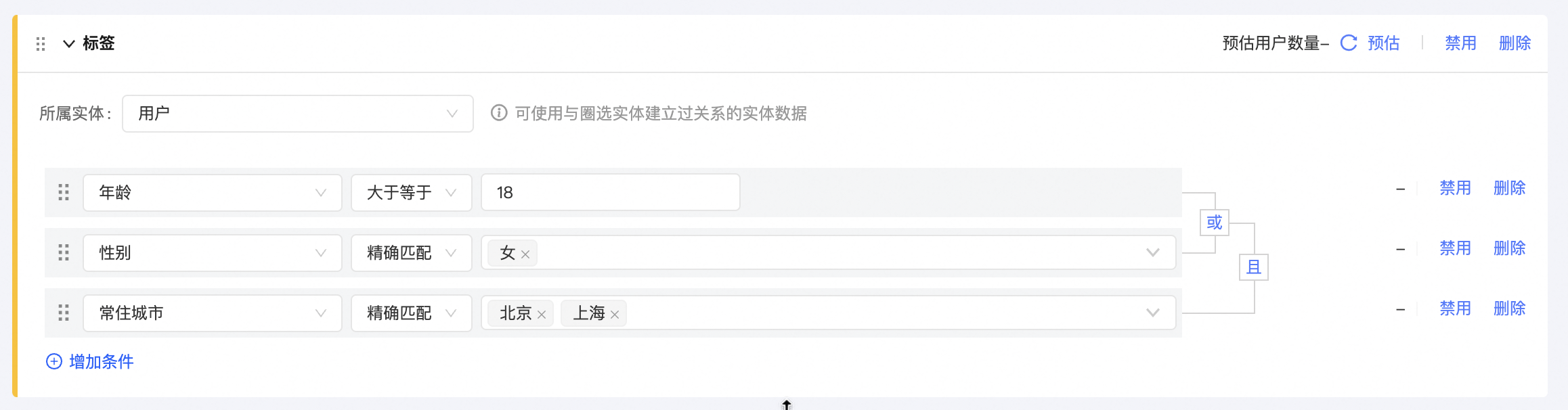本文以空间管理员在Quick Audience中使用用户标签表为例,介绍如何利用Quick Audience快速进行用户洞察。
前提条件
已使用空间管理员账号完成用户标签表导入操作。
透视分析
您可以使用导入的用户标签表进行针对标签的透视分析,得出标签在用户中的取值分布等信息。
此外,您还可以使用导入的数据表创建RFM模型、AIPL模型,然后分别进行RFM分析、AIPL用户分析和AIPL流转分析。更多信息,请参见用户分析文档。
操作步骤:
选择工作空间>用户洞察>用户分析>透视分析。
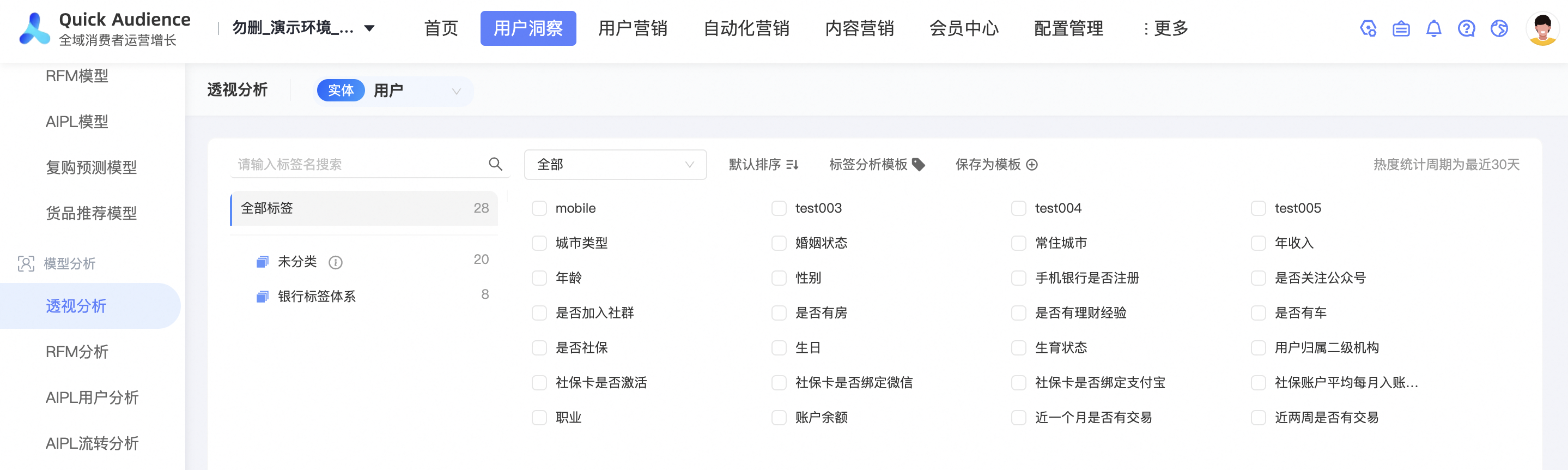
选择要透视分析的标签,对应的分析图表将显示在下方。
更多信息,请参见透视分析。
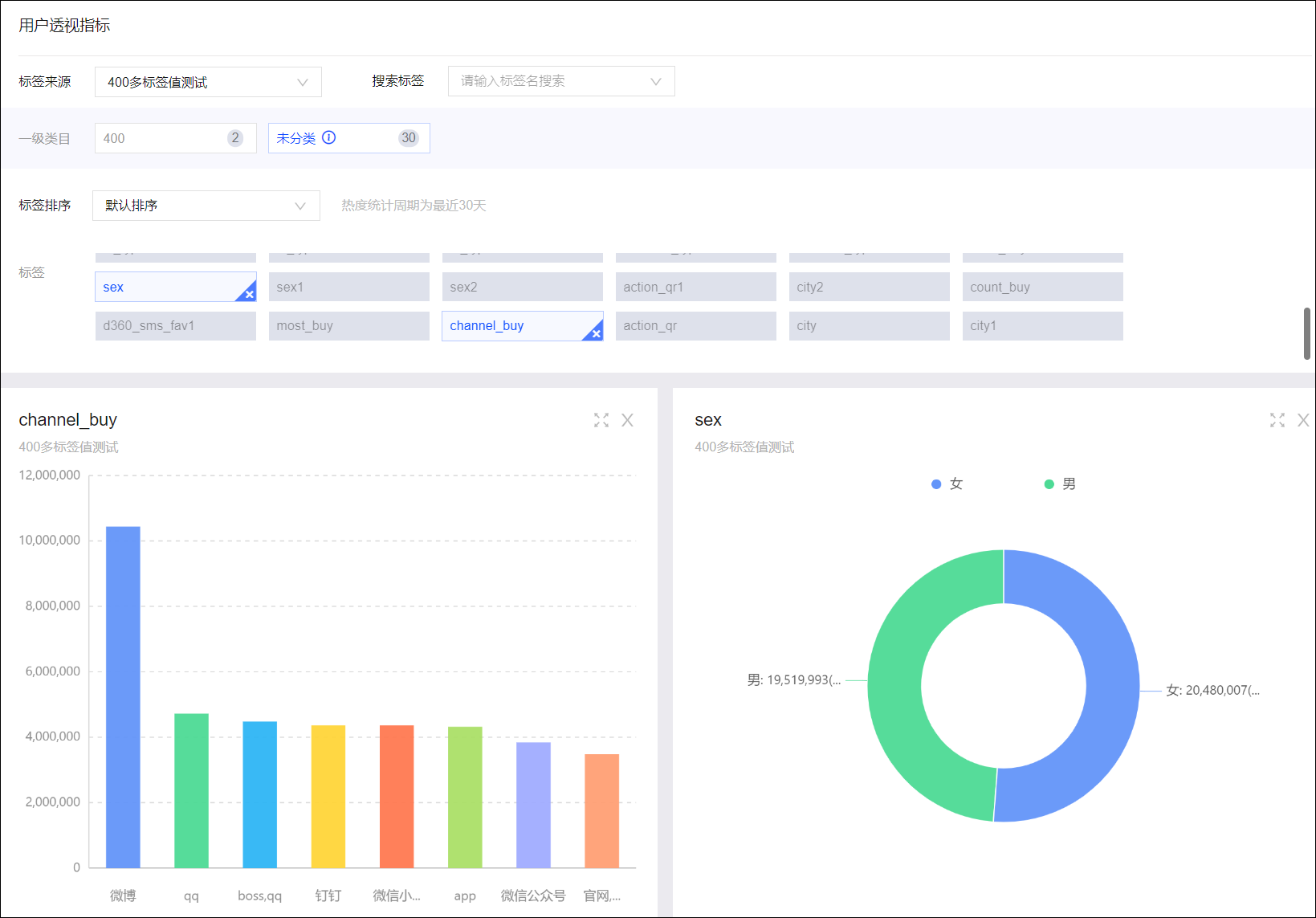
您也可以从上图中的分析图表筛选群体,单击图表中的某个图形,单击出现的新建群体按钮,将该图形对应的用户保存为群体。
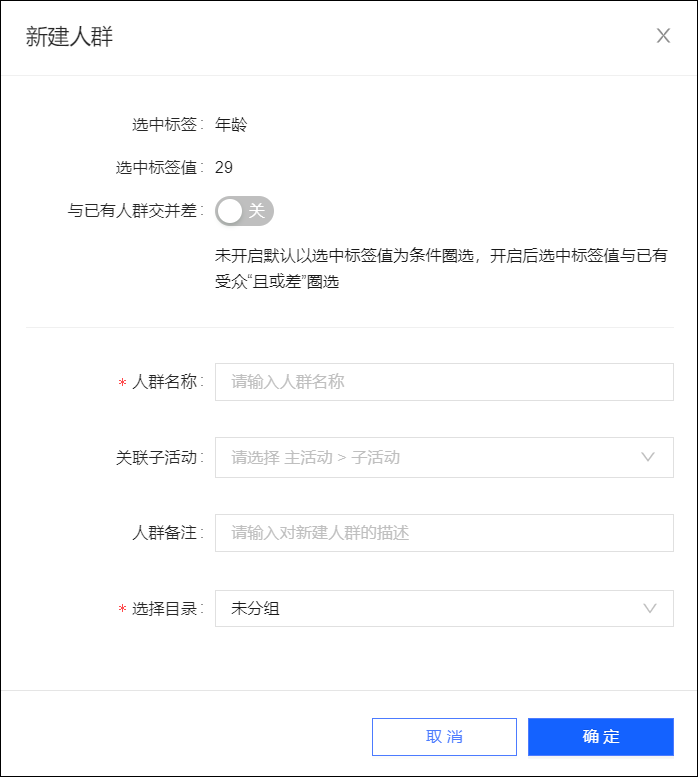
群体筛选
您可以从已导入的数据筛选满足指定条件的群体,继而对群体进行分析、推送、下载等。支持RFM模型筛选、AIPL模型筛选、行为筛选、指标筛选等多种筛选方法。更多信息,请参见群体筛选文档。
本例中,使用已导入的用户标签表,通过标签筛选的方式筛选出群体。
操作步骤:
群体分析
针对筛选出的群体进行透视指标分析,分析当前群体的指标情况。
您也可以采用RFM分析,更多信息,请参见群体分析文档。
此外,您还可以对群体进行下载、推送等操作。更多信息,请参见群体管理、群体推送。
透视指标分析操作步骤:
群体创建完成后,选择工作空间>用户洞察>洞察分析>群体管理>我的群体,单击群体的分析,进入群体分析页面。
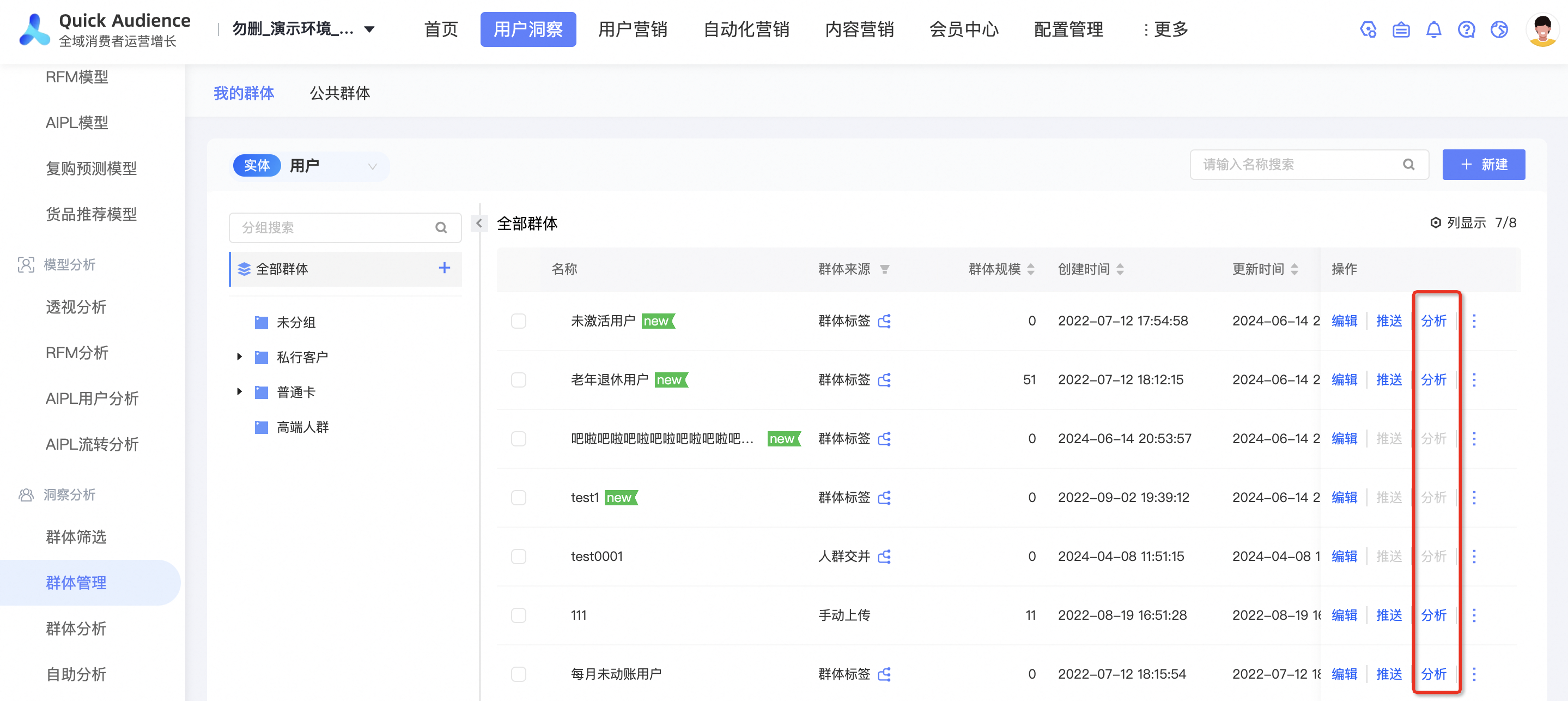
在群体透视指标页签,选择对比群体类型。
实体下全部群体:当前群体和群体来源数据表的全体群体进行数据对比。
实体下指定群体:当前群体和指定群体进行数据对比。需要选择一个对比群体。
删除对比群体:无需进行对比分析。
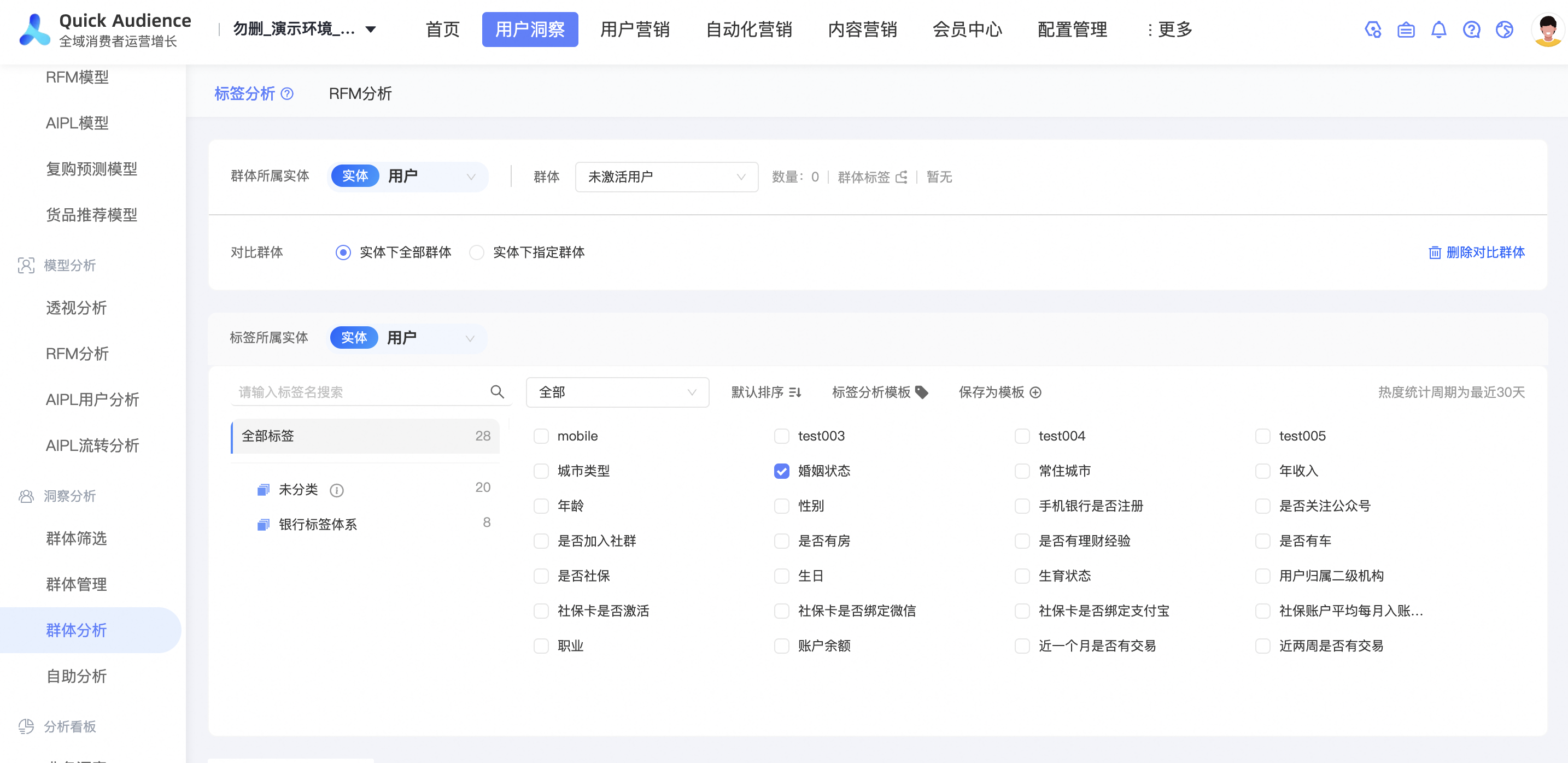
选择要分析的标签。下方将显示相应的分析图表,如下图所示。
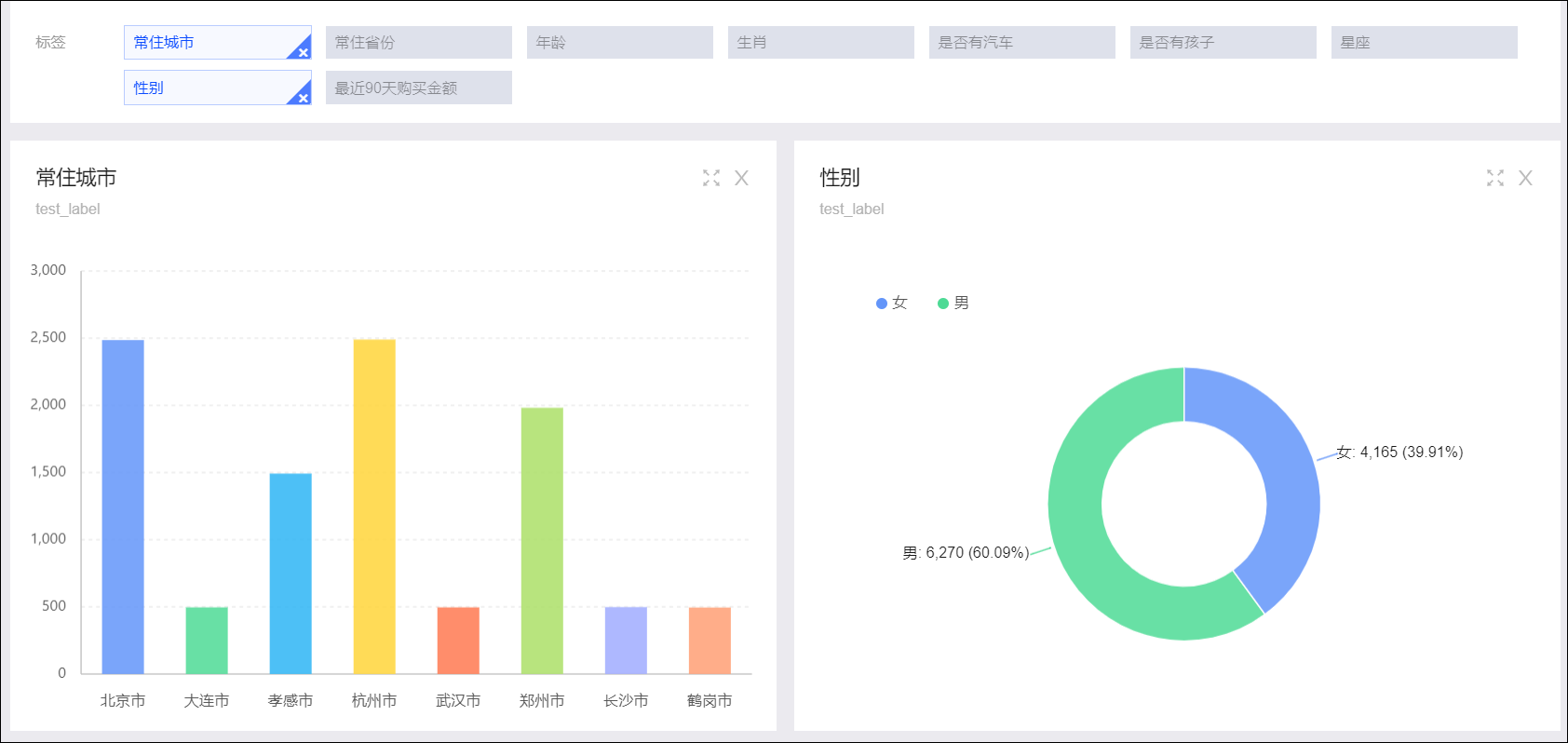
将鼠标悬停至分析图表中的某个图形上,将显示这一部分群体的人数;若开启了对比,还将显示占比。
更多信息,请参见群体透视指标分析。
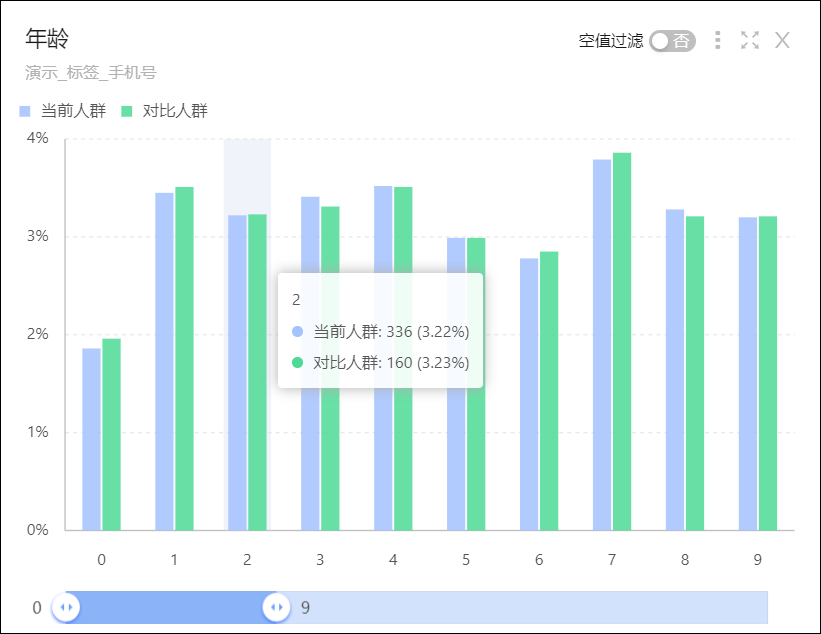
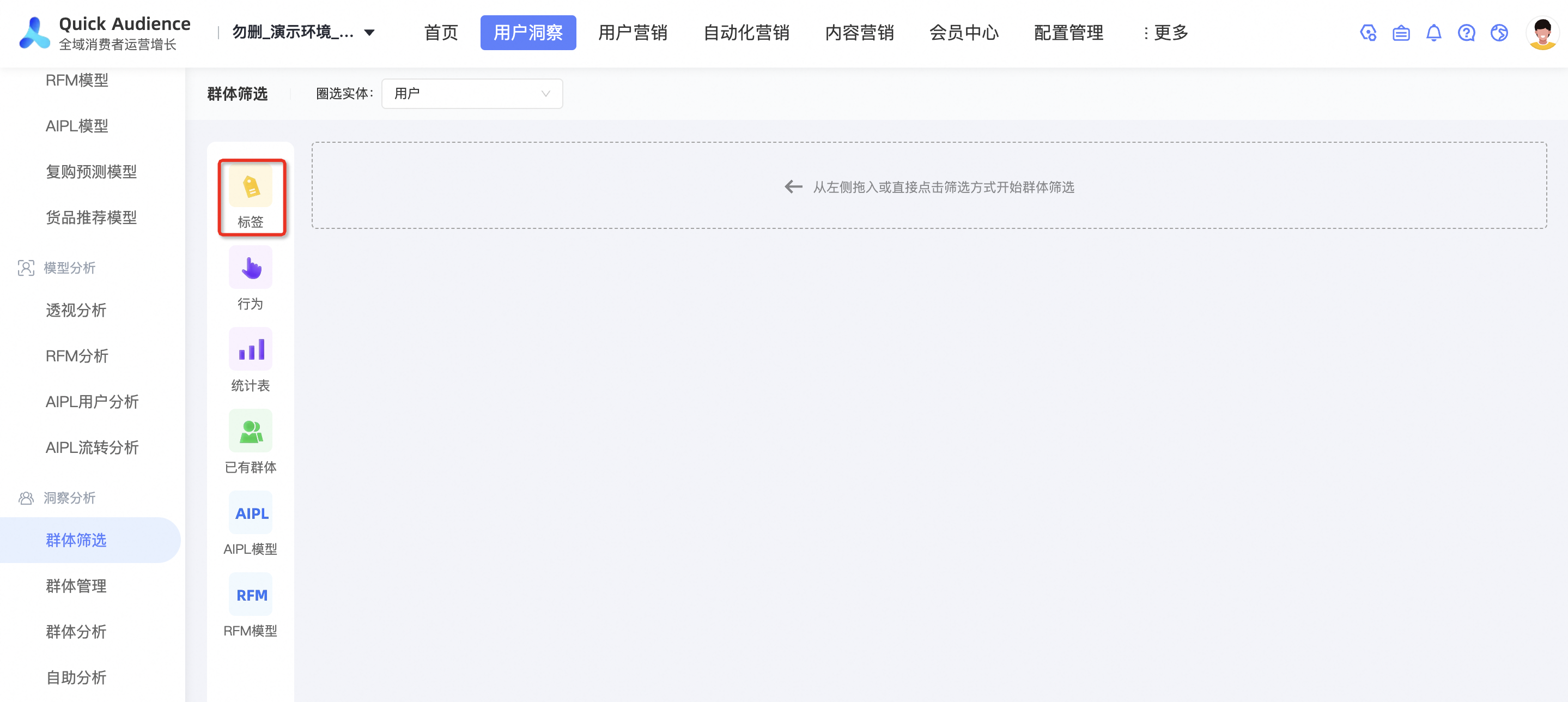
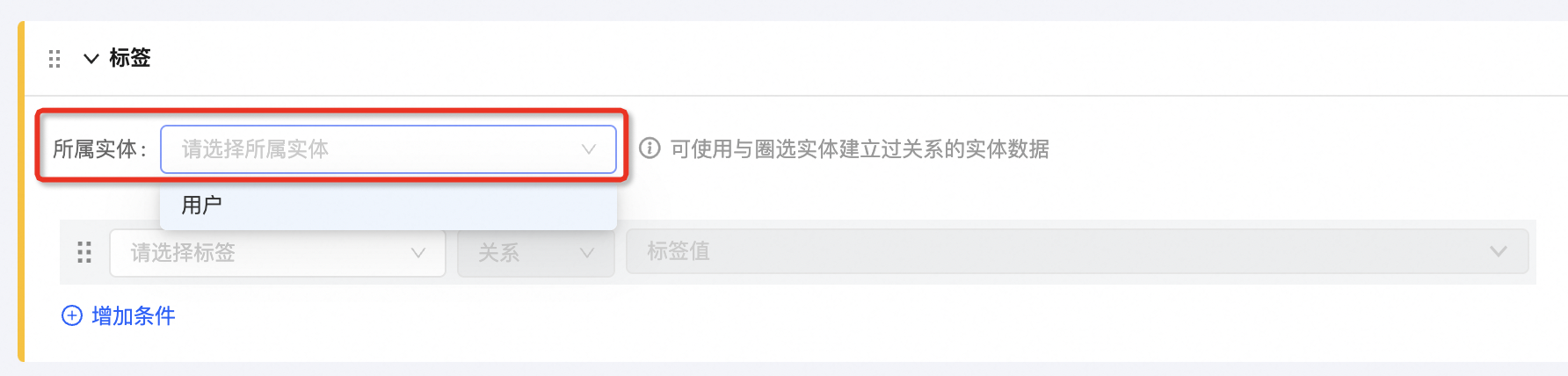
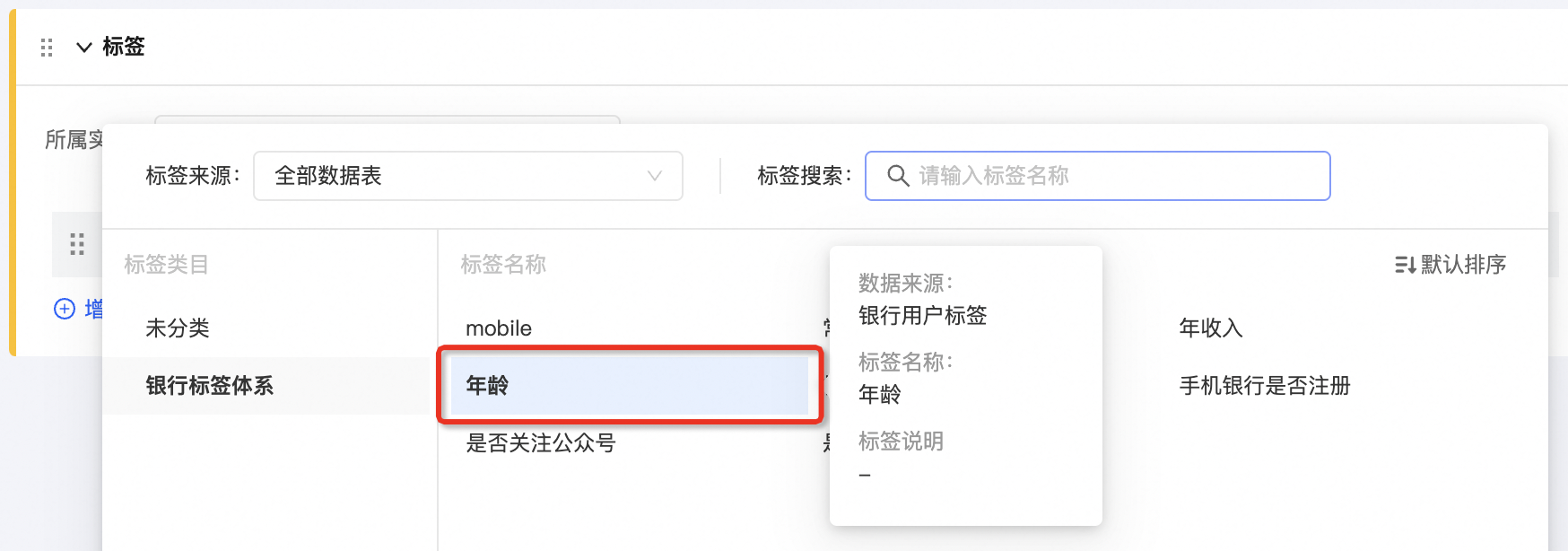
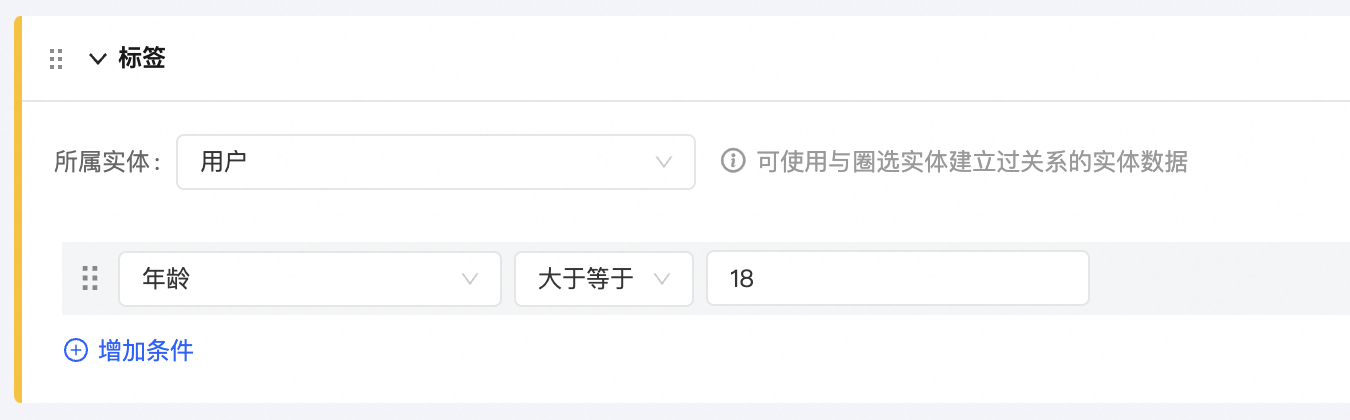
 图标,拖动条件,可调整条件的计算层级。
图标,拖动条件,可调整条件的计算层级。